كيفية تثبيت الاندرويد على الكمبيوتر؟
مرحبا عزيزي القراء من مدونتي! لدي سؤال لك مباشرة: هل ترغب في تثبيت منصة Android للجوال على جهاز كمبيوتر أو كمبيوتر محمول؟ بالطبع، سيكون لديك على الفور العديد من الأسئلة، أولا: كيفية تثبيت Android على جهاز كمبيوتر، وثانيا: ما هو في الواقع؟
واليوم، يمكن حتى للمستخدم المبتدئ إجراء هذه العملية إذا تم تزويده بجميع المهارات اللازمة لهذا الغرض. إذا هيا بنا...
سأعمل اليوم مع برنامج ممتاز - Android x86، يمكنك تنزيله بالنقر على هذا الرابط (انسخه والصقه في شريط العناوين في متصفحك):
http://www.android-x86.org/download
على الرغم من الاسم، فإن التطبيق متوافق مع كل من Windows x86 وx64.
كما قلت للتو أعلى قليلاً، يهتم العديد من المستخدمين لماذا تحتاج إلى تثبيت Android على جهاز الكمبيوتر الخاص بك على الإطلاق. بشكل عام، يمكنني تحديد سببين رئيسيين:
1. اختبار التطبيقات لمنصة الهاتف المحمول. من الأسهل القيام بذلك على جهاز كمبيوتر شخصي بدلاً من القيام بذلك على جهاز لوحي أو هاتف ذكي.
2. بديل لنظام التشغيل Windows. إذا كانت الإصدارات الحديثة الحالية من Windows تبطئ على جهاز كمبيوتر محمول قديم، فلماذا لا تحاول تثبيت Android. مع مثل هذه المنصة، لن يكون هناك مكابح في الكمبيوتر حتى مع ضعف الأجهزة.
مهم! قرر على الفور كيف تريد تثبيت Android بالضبط: كنظام رئيسي أو كنظام تشغيل إضافي لا يؤثر على تشغيل Windows. أوصي باختيار الخيار الثاني إذا كنا لا نتحدث عن جهاز كمبيوتر محمول ضعيف. ستسمح لك صورة Android التي تمت محاكاتها باستخدام منصة الهاتف المحمول بنسبة 100%.
كيفية تثبيت الاندرويد على الكمبيوتر
لقد قمت بتنزيل الصورة، والآن تحتاج إلى كتابتها على محرك الأقراص - يمكن أن يكون جهاز USB أو قرصًا عاديًا. لقد سلكت الطريق السهل وأنشأت محرك أقراص فلاش قابلاً للتمهيد. يمكنك القيام بذلك باستخدام تطبيق Rufus البسيط - يمكنك تنزيله من هذا الرابط https://rufus-usb.ru.uptodown.com/windows
في بداية العمل، ستسألك الأداة المساعدة عن وضع التسجيل الذي تختاره - ISO أو DD. نختار الخيار الأول. على العموم سبق أن ذكرت وصف هذا البرنامج في هذا المقال:
لكي لا أصف جميع الإعدادات لفترة طويلة، قمت للتو بالتقاط لقطة شاشة تحتوي على معلمات جاهزة. قم بتعيين المعلمات وفقًا لهذا المثال:
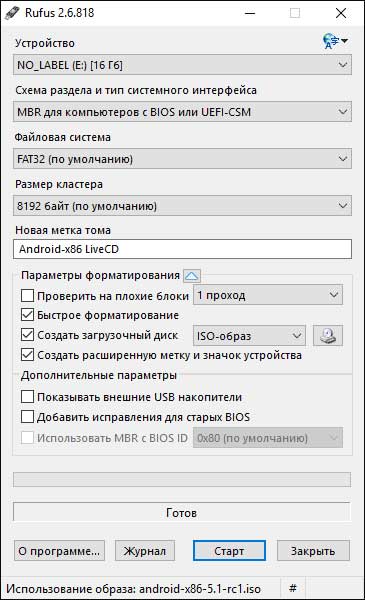
قم بتشغيل Android بدون تثبيت
لذلك، تم إنشاء الصورة، والآن تحتاج إلى التمهيد من محرك الأقراص المحمول هذا. للقيام بذلك، قم بتعيين أولوية التمهيد على محرك أقراص فلاش USB في BIOS. عند تشغيل النظام، اضغط على المفتاح DEL أو F9 (قد يختلف المفتاح حسب الجهاز) للدخول إلى قائمة "التمهيد" (أو بالأحرى BIOS الخاص بالكمبيوتر). إذا لم تكن لديك أي فكرة عن BIOS وكيفية إدخاله من جهاز الكمبيوتر أو الكمبيوتر المحمول، فستحتاج أولاً إلى قراءة هذه المقالة:
بعد التنزيل، سيُعرض عليك خياران: تثبيت android على جهاز الكمبيوتر الخاص بك أو تشغيله دون التأثير على البيانات الموجودة في النظام الرئيسي. نختار الخيار الأول - "تشغيل بدون تثبيت"، كما هو موضح في لقطة الشاشة أدناه:
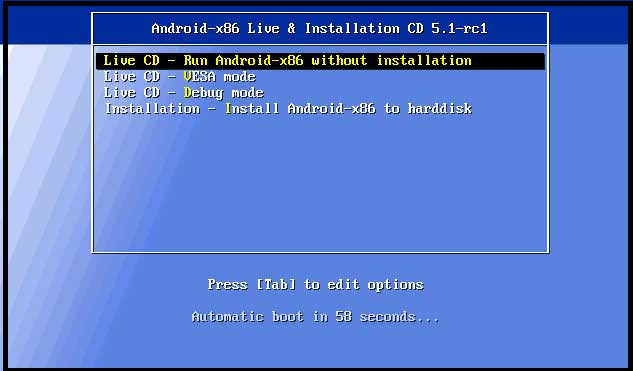
سيستغرق التثبيت من 5 إلى 10 دقائق، اعتمادًا على قوة الجهاز. بعد ذلك، ستظهر لك نافذة اختيار اللغة. ستحتوي النافذة التالية على الإعدادات الأولية التي يجب إجراؤها قبل العمل مع النظام الأساسي الجديد. يعمل الماوس ولوحة المفاتيح هنا، لذا لا ينبغي أن تكون هناك أية مشكلات. يمكنك تخطي الإعدادات والنقر فوق التالي.
تم، الآن يمكننا استخدام Android. عندما اختبرت النظام الأساسي، كان لدي تلقائيًا إعدادات الصوت وأجهزة الإدخال، والأهم من ذلك، الإنترنت. وهذا يعني أنه يمكنك العمل على الفور مع Android.
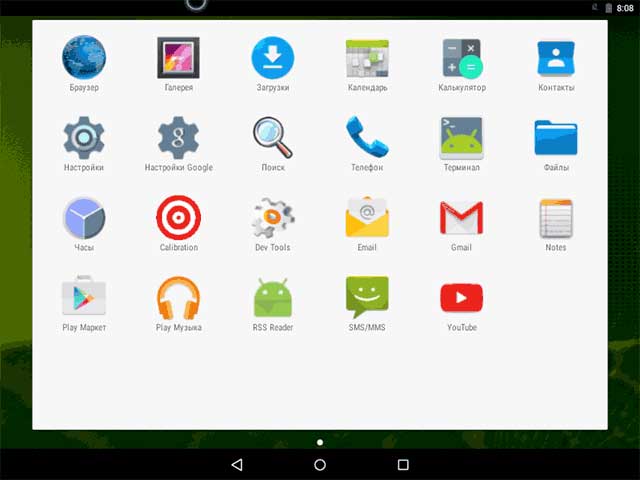
لم يدم اختبار النظام الافتراضي طويلا، خلال هذا الوقت لم يكن هناك تجميد. صحيح، اضطررت إلى العبث بتثبيت "Google Play"، لأنه في البداية ليس في Android x86.
مثير للاهتمام! أوصي بدراسة نظام التشغيل التجريبي Remix OS المبني على نظام Android. إنه مصمم للكمبيوتر الشخصي، لذلك ليست هناك حاجة للبحث عن حلول بديلة لتوصيل هذا الجهاز أو ذاك.
تثبيت Android كنظام أساسي أو ثانوي
إذا كنت ترغب في تثبيت منصة الهاتف المحمول على جهاز الكمبيوتر الخاص بك، فأنت بحاجة إلى تحديد العنصر الأخير في القائمة لتنزيل البرنامج من محرك أقراص فلاش USB - "التثبيت على القرص الصلب". قبل تثبيت Android على جهاز الكمبيوتر، أوصي بشدة بإعداد قسم القرص الثابت لنظام Android مسبقًا. تحتاج أولاً إلى تحديد القسم الذي سيتم تثبيت النظام عليه.
في الخطوة الثانية، سيطالبك معالج التثبيت بتهيئة القسم قبل تثبيت Android عليه. قد يتم أو لا يتم القيام بذلك. بعد ذلك، سيسألك برنامج التثبيت عما إذا كنت بحاجة إلى تثبيت Grub4Dos. انقر فوق "نعم" إذا كان الكمبيوتر يحتوي بالفعل على نظام تشغيل.
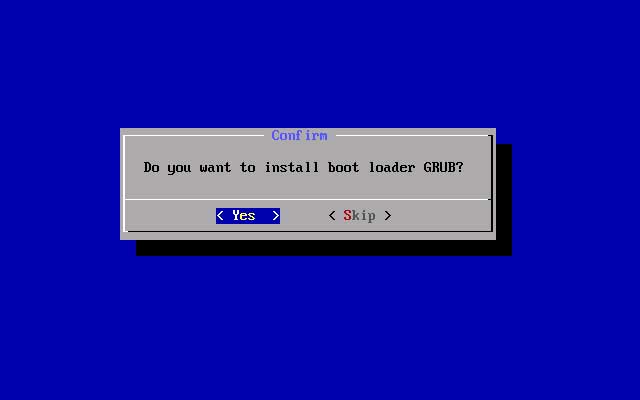
سيبحث معالج التثبيت عن أنظمة تشغيل أخرى، ثم سيُطلب منك إضافتها إلى قائمة التمهيد - انقر فوق "نعم" مرة أخرى. إذا كنت تستخدم تمهيد UEFI، فأنت بحاجة إلى تأكيد إدخال Grub4Dos. وفي حالات أخرى، ما عليك سوى النقر فوق "تخطي" وتخطي هذا العنصر.
بعد هذه الخطوات، سيبدأ تثبيت شبكة التشغيل Android. بعد ذلك، سيُعرض عليك خياران - استخدام النظام فورًا أو إعادة تشغيل الكمبيوتر واختيار نظام أساسي آخر من القائمة المتوفرة. تبدو هكذا:
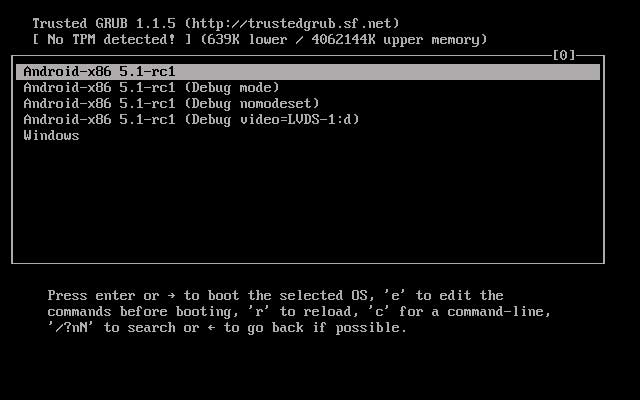
بعد ذلك، الخطوة الأخيرة، لقد انتهيت، الآن أصبح جهاز الكمبيوتر الخاص بك مزودًا بنظام تشغيل Android. ربما تكون هذه منصة مثيرة للجدل لجهاز كمبيوتر أو كمبيوتر محمول، ولكن التجارب مثيرة للاهتمام دائمًا. لقد اخترت Android x86 لأن جميع الوظائف تعمل في هذا التطبيق، ويتم ضبط إعدادات الجهاز والإنترنت تلقائيًا. إذا كنت ترغب في ذلك، يمكنك العثور على محاكيات أخرى يمكن تشغيلها بنقرة واحدة.
بالإضافة إلى مقال اليوم، أقترح عليك أيضًا مشاهدة الفيديو من مجلة Android: كيفية تثبيت android على جهاز الكمبيوتر أو الكمبيوتر المحمول الخاص بك بشكل صحيح وسريع.
في ختام مقال اليوم حول موضوع "كيفية تثبيت android على جهاز كمبيوتر"، أود أن أضيف أن تثبيت android على جهاز كمبيوتر يمثل فرصة رائعة لتشغيل الألعاب التي لا يمكن تشغيلها على الهواتف الذكية بسبب أدائها المنخفض وفعاليتها. هذا، بالطبع، لا ينطبق على جميع طرازات الهواتف الذكية.
ولكن على أي حال، فإنك توافق على أن وجود نظام تشغيل أندرويد على جهاز الكمبيوتر الخاص بك سيسمح لنا باستخدام العديد من الميزات التي، لسبب ما، غير متوفرة لنا على الهواتف.
